Überprüfen auf erfolgreiche Übertragung eines gesendeten Fax
Vielleicht möchten Sie überprüfen, ob die Faxmitteilung erfolgreich gesendet wurde. Dazu verwenden Sie die Funktion <Job fertig-Notiz>.
Vorteile der Job fertig-Notiz
Job fertig-Notiz
Wenn Sie die Funktion <Job fertig-Notiz> verwenden, können Sie über den Abschluss eines Auftrages benachrichtigt werden, ohne das Sensordisplay des Systems überprüfen zu müssen.
Gespeicherte gesendete Faxmitteilungen
Durch Hinzufügen der E-Mail Adresse des Absenders als Empfänger können Sie die gesamte Meldung als Job speichern.
|
Erforderliche Voraussetzungen
|
|
Die E-Mail-Einstellungen wurden vorgenommen.
Die Sendefunktion ist einsatzbereit.
Die Faxeinstellungen wurden vorgenommen.
|
In diesem Abschnitt finden Sie Informationen zum Speichern der E-Mail-Adresse. An eine gespeicherte E-Mail Adresse kann mit Hilfe der <Job fertig-Notiz> nach Abschluss der Sendung eine Nachricht geschickt werden.
Die Bildschirme können je nach Modell und der am System angeschlossenen Zusatzprodukte unterschiedlich sein.
Gehen Sie folgendermaßen vor.
Speichern einer E-Mail-Adresse
Einstellungen zur Job fertig-Notiz
Speichern einer E-Mail-Adresse
Sie können diesen Bedienvorgang über das Sensordisplay oder per Remote UI durchführen.
Verwenden des Remote UI
Sie können eine E-Mail-Adresse effektiv über Remote UI registrieren.
1.
Starten Sie einen Webbrowser → Geben Sie die IP-Adresse des Systems bei [Adresse] ein.
http://<IP-Adresse des Systems>
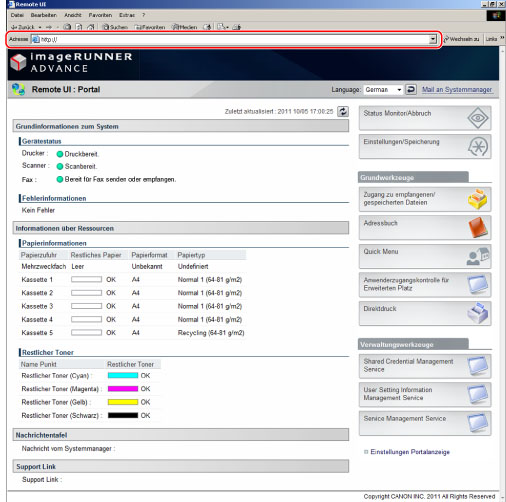
Der Bildschirm von Remote UI erscheint.
2.
Klicken Sie im Adresslistenfenster auf [Adressbuch] → [Adressliste 01].
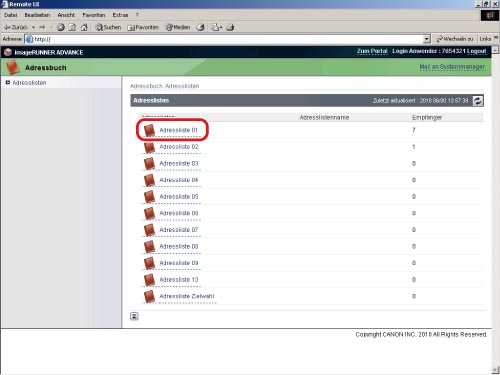
3.
Klicken Sie auf die Taste [Neuen Empfänger speichern] → Das Display "Neuen Empfänger speichern" erscheint.

4.
Wählen Sie bei Typ die Option [E-Mail] → Klicken Sie auf [Einstellen] → Geben Sie bei [Neuen Empfänger speichern: E-Mail] einen Namen und eine E-Mail-Adresse ein.
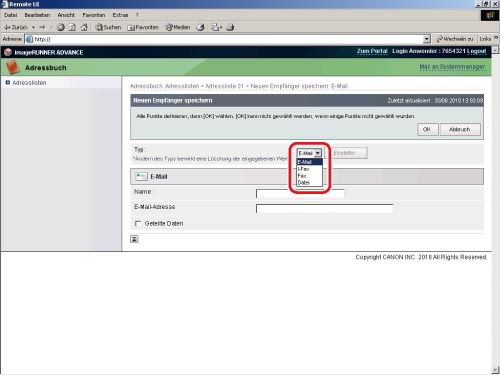
5.
Klicken Sie auf [OK].
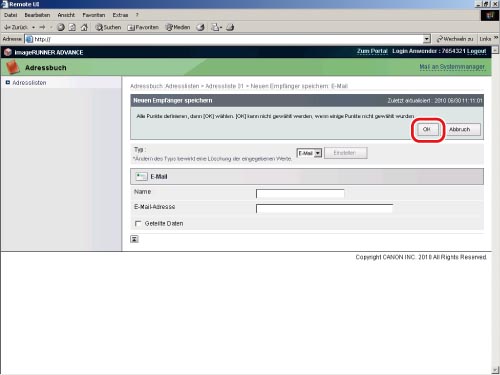
Die Adresse wurde registriert.
Verwenden des Sensordisplays
Sie können eine E-Mail-Adresse über das Sensordisplay speichern.
1.
Berühren Sie die Taste  → [Empfänger einstellen] → [Empfänger speichern] → [Neue Empf. speichern] → [E-Mail].
→ [Empfänger einstellen] → [Empfänger speichern] → [Neue Empf. speichern] → [E-Mail].
 → [Empfänger einstellen] → [Empfänger speichern] → [Neue Empf. speichern] → [E-Mail].
→ [Empfänger einstellen] → [Empfänger speichern] → [Neue Empf. speichern] → [E-Mail].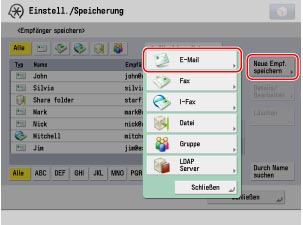
2.
Geben Sie [Name] und [E-Mail-Adresse] ein → Berühren Sie die Taste [OK].
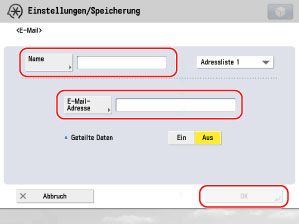
3.
Berühren Sie die Taste [OK] wiederholt, bis das Hauptmenü angezeigt wird.
Einstellungen zur Job fertig-Notiz
1.
Legen Sie das Original in den Einzug oder auf das Vorlagenglas.
2.
Berühren Sie im Hauptmenü nacheinander die Tasten [Fax] → [Optionen] → [Job fertig-Notiz] → Wählen Sie den Empfänger der Job fertig-Notiz → Berühren Sie die Taste [OK] → [Schließen].
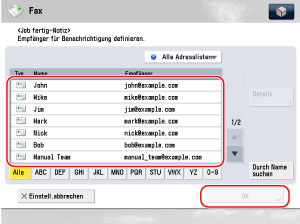
3.
Geben Sie die Faxnummer des Empfängers über die Zahlentasten  -
-  ein.
ein.
 -
-  ein.
ein.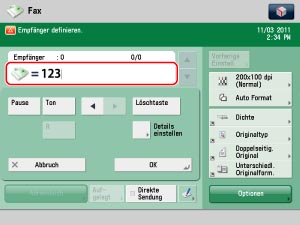
4.
Betätigen Sie die Taste  .
.
 .
. Nach Abschluss des Auftrags wird eine Job fertig-Notiz an die in Schritt 2 eingerichtete E-Mail-Adresse gesendet.